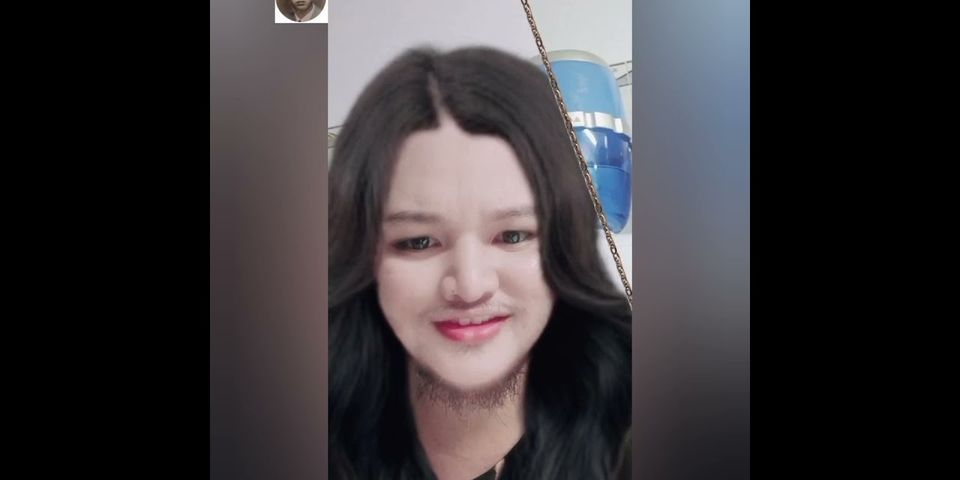Cổng USB laptop không nhận chuột nguyên nhân và cách khắc phụcCổng USB laptop không nhận chuột gây ra nhiều bất cập khi người dùng thao tác sử dụng. Vậy nguyên nhân và cách khắc phục lỗi này như thế nào? Cùng theo dõi bài viết dưới đây của HC để có câu trả lời nhé! Show 1. Kiểm tra cổng kết nối và chuột- Cổng USB không nhận chuột có thể là nguyên nhân gây nên tình trạng chuột máy tính, laptop không hoạt động. - Trong trường hợp này, cách sửa lỗi USB cắm chuột để khắc phục. - Nếu các cổng USB vẫn không nhận chuột, hãy sử dụng các loại tăm bông vệ sinh làm sạch bụi bẩn bám trên các cổng này. Thời gian sử dụng lâu ngày có thể khiến các cổng USB bị bẩn khiến chúng không nhận chuột. Việc vệ sinh sẽ giúp bạn khắc phục lỗi một cách đơn giản nhất.  2. Khởi động lại máy tínhBạn thử Restart lại máy hoặc ShutDown máy tính rồi bật lại xem có khắc phục được lỗi này không, vì có thể nguyên nhân là do xung đột hệ thống và một số phần mềm trên máy trong quá trình sử dụng. Bạn cũng nên thử gắn một đầu USB khác vào máy hoặc đổi sang ổ cắm USB khác để kiểm tra xem sao là cách khắc phục USBbị lỗi hiện nay. 3. Kiểm tra Human Interface Device Service- Một trong những nguyên nhân gây nên tình trạng Windows cổng USB laptop không nhận chuột. Trong trường hợp này, bạn có thể sử dụng tính năng Human Interface Device Service để kiểm tra và khắc phục lỗi. Khi tính năng này hoạt động, lỗi máy tính không nhận chuột sẽ được fix nhanh chóng và cách mở USBbị lỗi. Bước 1: Click chuột phải vào thanh "Taskbar" nằm dưới màn hình. Trong trình đơn, lựa chọn tab "Task Manager".  - Bước 2: + Trong cửa sổ Task Manager mới hiện ra, hãy lựa chọn tab "Services". + Ở phần này, bạn click chọn dòng chữ "Open services text" nằm ở góc dưới cùng màn hình. - Bước 3: + Cuộn chuột xuống dưới màn hình và tìm tab "Human Interface Device Service". + Nếu thiết lập tính năng đang là "Automatic" thì có nghĩa là phần mềm đang chạy bình thường. + Còn không, hãy đặt lại trạng thái Automatic cho tab này. - Bước 4: Click chuột phải vào tab "Human Interface Device Service" và lựa chọn "Restart".  4. Cổng USB laptop không nhận chuột khởi động Safe Mode- Khi bật Safe Mode, những ứng dụng, driver lẫn tính năng của máy tính đều bị vô hiệu hóa. Do đó, bạn có thể tìm ra nguyên nhân gây nên lỗi không nhận chuột và có giải pháp khắc phục kịp thời. - Các bước thực hiện: + Bước 1: Bạn ấn tổ hợp phím "Windows + R" trên laptop để mở hộp thoại Run và gõ vào ô tìm kiếm dòng chữ "msconfig" và nhấn Enter. + Bước 2: Một cửa sổ mới có tên là "System Confoguration" sẽ xuất hiện trên màn hình. Trong cửa sổ này, bạn chọn tab "Boot" và Ấn tick vào nút "Safe Boot" và nhấn nút "OK". + Bước 3: Khi Save Mode chạy, tất cả những tính năng của máy tính sẽ bị ngừng. Do đó, bạn có thể phát hiện lỗi gây không nhận chuột trên máy tính. + Bước 4: Nếu lỗi này do Driver chuột, hãy gỡ cài đặt Driver và khởi động lại. Sau đó, truy cập vào website của Microsoft để cài đặt lại Driver mới. 5. Bật và tắt Driver chuột trên laptop- Driver có thể là nguyên nhân gây nên lỗi không nhận chuột. - Trong trường hợp này, bạn nên khởi động lại Driver để kiểm tra xem Driver có bị lỗi hay không. - Nếu may mắn, thao tác này có thể giúp bạn kết nối lại với chuột laptop một cách bình thường mà không gặp phải hiện tượng bị đơ và cách sửa USBbị hư như sau: - Các bước thực hiện: + Bước 1: Bạn click chuột phải vào biểu tượng My Computer trên laptop. Trong trình đơn mới hiện ra, lựa chọn "Manage".
 + Bước 2: Trong cửa sổ mới, lựa chọn tab "Device Manager", bạn lựa chọn tab "Mice and other pointing devices". + Bước 3: Ở phía dưới, bạn lựa chọn dòng chữ "HID Complaint mouse". Click chuột phải vào đây và chọn "Disable device". + Bước 4: Lúc này, chuột laptop sẽ bị tắt. Bạn hãy sử dụng tablet trên laptop để click chuột phải vào dòng chữ "HD Complaint mouse" và lựa chọn "Enable device" để mở lại chuột. 6. Thay phần cứng bị lỗi- Nếu đã thử hầu hết các cách mà cổng USB laptop không nhận chuột, bàn phím thì nhiều khả năng máy tính của bạn đã bị lỗi như hỏng điều khiển chuột, dây kết nối chuột hay bàn phím với mainboard bị đứt, .… - Với nguyên nhân này muốn khắc phục bạn cần phải mang máy đến các trung tâm sửa chữa uy tín để họ đưa ra phương hướng hiệu quả nhất. Với những thông tin HC chia sẻ, chúc bạn thực hiện thành công và có những trải nghiệm hài lòng. Cảm ơn bạn đã theo dõi bài viết cổng USB laptop không nhận chuột của HC. Siêu thị điện máy HC
Chuột máy tính là một thiết bị ngoại vi giúp điều khiển các hành động của người dùng với máy tính một cách nhanh và tốt hơn. Có rất nhiều lỗi xảy ra giữa người dùng và máy tính một trong đó là máy tính không nhận chuột. Vậy khi gặp phải trường hợp trên thì nguyên nhân do đâu và biện pháp khắc phục thế nào? Để bạn có thể sửa lỗi máy tính không nhận chuột nhanh nhất. Hãy cùng tham khảo bài chia sẻ dưới đây nhé. Khi máy tính không kết nối được với chuột thì có rất nhiều nguyên nhân sau đây mình xin chỉ ra những nguyên nhân phổ biến khiến máy tính bạn gặp phải lỗi này và biện pháp khắc phục lỗi khi gặp phải. Có thể máy tính bạn không nhận chuột do khi cài xong hệ điều hành bạn chưa cài driver chuột cho nó bởi vậy thiết bị chuột không tương tác được với hệ điều hành dẫn tới máy tính bạn không điều khiển được chuột. Hãy kiểm tra lại xem máy tính đã cài driver chuột chưa nhé bằng cách: Ra màn hình máy tính ấn chuột phải vào Computer (đối với windows 7) và This PC với (win 8, win 10)-> Manage ->Device Manager như hình-> Xem máy tính đã cài driver mouse chưa (HD Complaint mouse).  Khắc phục: Nếu chưa thấy có bạn lên google tìm kiếm driver chuột cho máy tính bằng từ khóa: driver mouse + tên máy + hệ điều hành. Sau đó download về cài cho máy là được. Chẳng hạn bạn xem đã thấy máy tính cài driver chuột nhưng vẫn không hoạt động hay mọi ngày vẫn hoạt động nay tự nhiên lại không thấy kết nối. Như vậy việc làm ngay khi đó là bạn khởi động máy tính lại quá trình reset sẽ diễn ra nếu do xung đột driver khi khởi động xong máy tính bạn không gặp tình trạng đó nữa và máy tính sẽ nhận chuột kết nối. Cũng có thể do cổng kết nối máy tính bị han, hoặc chân giác cắm chuột bị han lên mức độ tiếp xúc kém. Bạn hãy vệ sinh máy tính và lau sạch hoặc dùng giấy ráp đánh nếu chân cắm bị han gỉ. Rồi bạn cắm lại xem kết quả nhé. Nếu do cổng kết nổi thì bạn thử đổi cổng cắm sang một chân USB khác xem có bị không nhé.  Nguyên nhân cuối cùng bạn phải kiểm tra là có thể do chuột bạn hỏng hay chuột hết pin như vậy sẽ không điều khiển được. Bạn hãy thử lấy chuột đó cắm sáng máy tính khác xem sao nếu không nhận thì chắc chắn chuột bạn bị hỏng hay dây chuột bị đứt lên như vậy. Với nguyên nhân này bạn nên ra quán mua con chuột mới về dùng nhé. :-). Nếu là chuột không dây bạn kiểm tra lại pin xem còn điện không hay hết điện lên không điều khiển được. Trên đó là 4 nguyên nhân phổ biến dẫn tới máy tính không nhận chuột. Nếu gặp phải bạn hãy làm lần lượt qua từng bước. Hy vọng rằng bạn sẽ khắc phục được lỗi, đừng quên chia sẻ thủ thuật nếu bạn thấy hay. Hãy để lại bình luận hay các nguyên nhân và cách khắc phục khác để bài viết hoàn thiện hơn. |